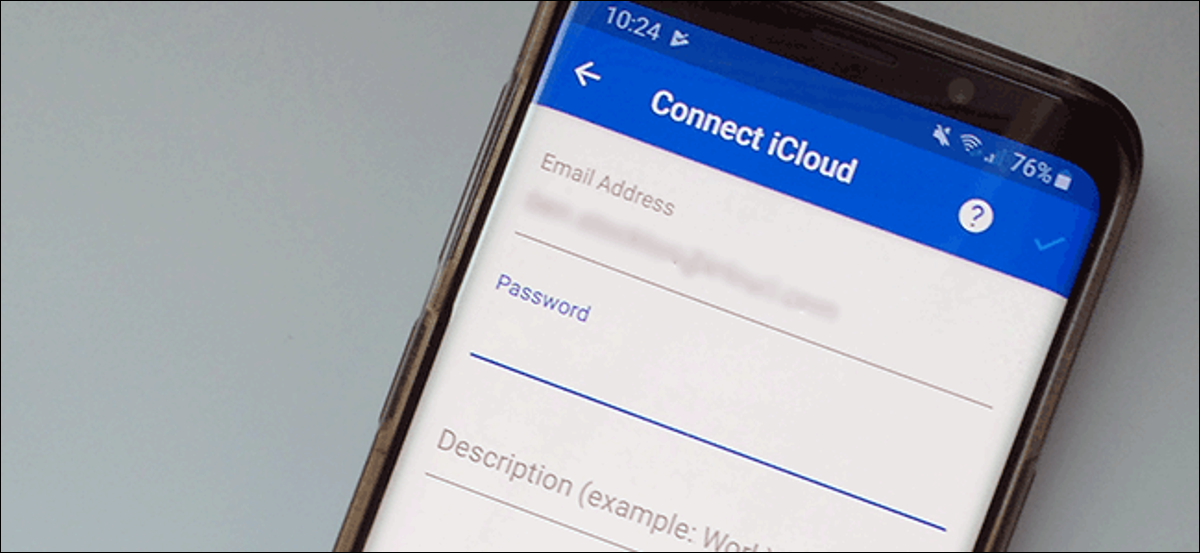
Si vous passez de l'iPhone à Android, vous n'êtes pas obligé d'abandonner les services iCloud, comme iCloud Mail. Bien qu'Apple ne facilite pas la configuration, il est possible de se connecter et d'utiliser votre adresse e-mail iCloud sur Android.
Bien que nous suggérions Gmail, vous devriez pouvoir ajouter votre adresse e-mail iCloud dans la plupart des applications de messagerie.
Créer un mot de passe spécifique à l'application pour iCloud
Avant de commencer, vous devez configurer votre compte iCloud. L'authentification à deux facteurs d'Apple rend régulièrement difficile la connexion des applications tierces, mais Apple vous permet de générer un "mot de passe spécifique à l'application" séparé pour une utilisation sur Android.
Premier, connectez-vous à votre compte Apple et faites défiler jusqu’à la section “Sécurité”. Au “Mots de passe spécifiques à l’application”, cliquez sur “Créer un mot de passe”.

Si vous ne voyez pas cette section, vous devez configurer l'authentification à deux facteurs dans votre compte Apple. Besoin d'un mac, iPhone ou iPad récent pour le faire.
EN RELATION: Comment configurer l'authentification à deux facteurs pour votre identifiant Apple
Fournissez une description courte mais facile à retenir pour ce mot de passe (par exemple, “Connexion Android”) puis cliquez sur “Créer”.

Enregistrez le mot de passe qu'Apple génère pour vous; Vous devrez l'utiliser à la place de votre mot de passe Apple ID pour terminer la procédure de connexion..
Configurer l'accès à la messagerie iCloud pour Gmail
Avec votre mot de passe d'application séparé, vous êtes prêt à synchroniser vos e-mails iCloud avec Gmail, l'application de messagerie par défaut pour la plupart des personnes qui possèdent des appareils Android. Malgré cela, rappelles toi, cette procédure devrait également fonctionner dans d'autres clients de messagerie; nous couvrons plus à ce sujet ci-dessous.
Pour commencer, balayez vers le bas depuis le haut de votre appareil pour accéder à la tonalité de notification, puis appuyez sur l'icône d'engrenage. Alternativement, vous pouvez accéder aux paramètres Android à partir du tiroir de l'application.
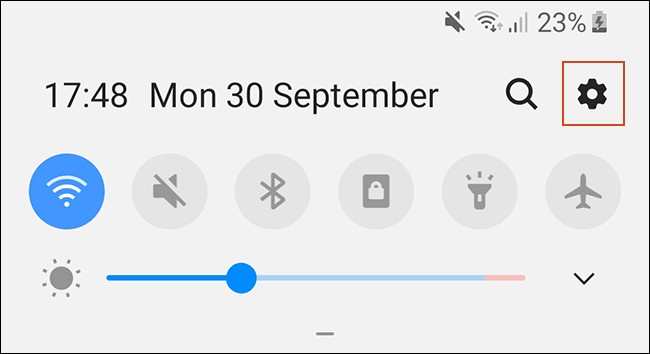
Dans le menu des paramètres principaux, touche “Comptes”. Selon votre appareil et la version d'Android que vous utilisez, cela peut avoir un nom légèrement différent, Quoi “Comptes et sauvegarde”.

Si vous utilisez un appareil Samsung, Toucher “Comptes” à nouveau dans le menu suivant. Pour les autres appareils Android, tu devrais pouvoir sauter cette étape.
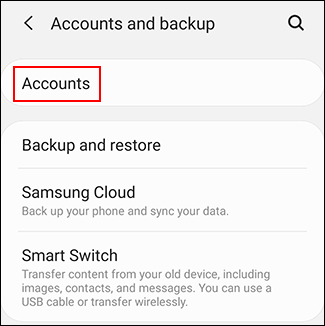
Vous verrez une liste de comptes synchronisés avec votre appareil. Faites défiler vers le bas et appuyez sur “Ajouter un compte”.

Veuillez sélectionner “Personnel (IMAP)” avec le symbole Gmail à côté.

L'écran de connexion Gmail apparaît. Entrez votre adresse e-mail iCloud, puis appuyez sur “Prochain”.
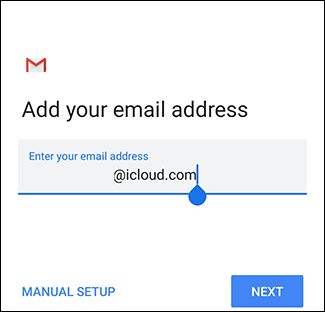
Entrez le mot de passe qu'Apple a généré pour vous (pas votre mot de passe Apple ID) puis touchez “Prochain”.

Si votre adresse e-mail et votre mot de passe sont corrects, Android (via Gmail) connectez-vous et commencez à synchroniser votre compte de messagerie iCloud avec votre appareil. Vous devrez peut-être confirmer certains paramètres supplémentaires, comme la fréquence à laquelle vous souhaitez que Gmail synchronise vos e-mails.
Pour voir si la procédure a fonctionné, lancez l'application Gmail, puis appuyez sur le bouton de menu en haut à gauche. Vous devriez voir votre compte de messagerie iCloud avec les autres; appuyez dessus pour y accéder dans Gmail.
Vous pouvez désormais utiliser votre adresse e-mail iCloud pour envoyer et recevoir des e-mails.
Utiliser Microsoft Outlook ou d'autres applications de messagerie
Vous n'avez pas besoin d'utiliser l'application Gmail pour recevoir vos e-mails depuis iCloud sur Android. Il existe d'autres alternatives, Quoi Microsoft Outlook. La procédure de configuration est similaire, quelle que soit l'application que vous choisissez.
Dans l'application Outlook, par exemple, touchez le menu hamburger, puis touchez l'icône d'ajout de compte (l'enveloppe avec le signe plus dans le coin).

Ici, tapez votre adresse e-mail iCloud, puis appuyez sur “continuer”.

Outlook détecte automatiquement que vous vous connectez avec un compte iCloud, donc tu ne devrais rien faire d'autre. Saisissez votre mot de passe puis appuyez sur la coche en haut à droite pour vous connecter.

Vous devriez maintenant pouvoir afficher et envoyer des e-mails à partir de votre adresse e-mail iCloud.
Si vous souhaitez utiliser une autre application de messagerie, recherchez l'option de connexion IMAP lorsque vous vous connectez à votre compte ou à l'option iCloud. Utilisez votre mot de passe généré pour terminer la procédure de connexion, et vous devriez pouvoir utiliser votre e-mail iCloud comme s'il se trouvait sur un appareil iOS ou Mac.






